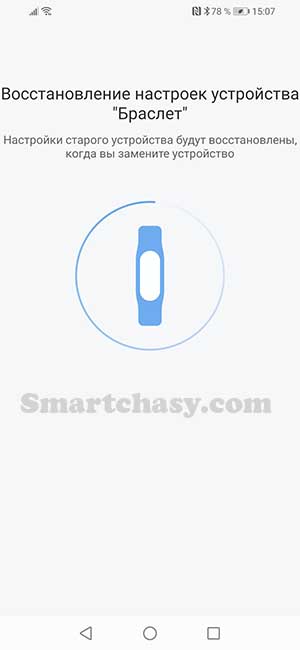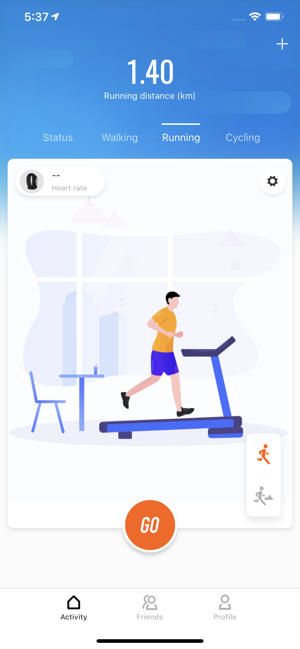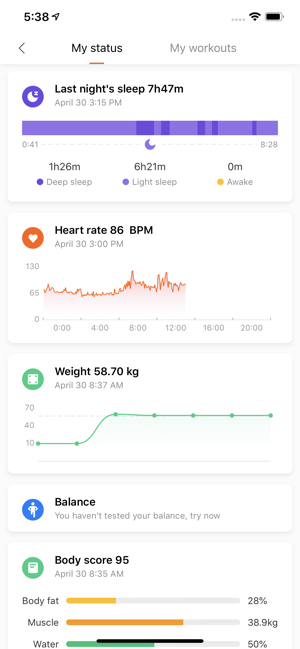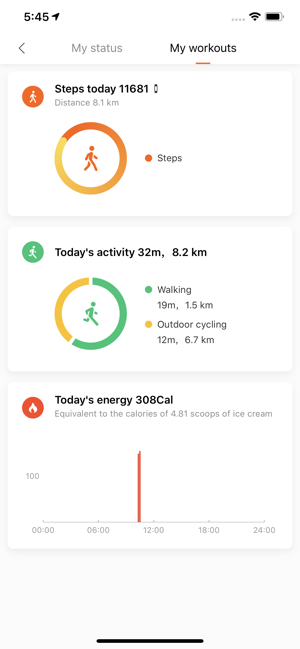- Как подключить Mi Band 5 (Mi Smart Band 5) к телефону. Пошаговая инструкция
- Ссылки для скачивания Mi Fit
- Сергей Васильев
- Как подключить Mi Band 5 к телефону
- Инструкция по подключению:
- Как подключить Mi band 5
- Первое подключение
- Как подключить к телефону
- Как подключить к ноутбуку или компьютеру
- Не получается синхронизировать
- Как в первый раз синхронизировать браслет Xiaomi Mi Band 5 с телефоном
Как подключить Mi Band 5 (Mi Smart Band 5) к телефону. Пошаговая инструкция
Не так давно Xiaomi представила новую версию браслета Mi Band 5. В этом руководстве мы подробно расскажем, как подключить его к смартфону под управлением операционных систем ANDROID и IOS.
Для подключения Xiaomi Mi Band 5 к телефону потребуется фирменное приложение Mi Fit. Есть, конечно, и альтернативы от сторонних разработчиков, но мы рекомендуем использовать «родное» приложение.
Mi Fit является бесплатным софтом, а скачать его можно с Google Play или AppStore, в зависимости от операционной системы устройства.
Ссылки для скачивания Mi Fit
Также приложение можно найти по названию приложения в строке поиска или отсканировав QR-код ниже:
Шаг 1. Включаем на смартфоне Wi-Fi, Bluetooth и GPS.
Шаг 2. Скачиваем, устанавливаем и запускаем приложение Mi Fit на смартфоне.
Шаг 3. Авторизуемся в приложении. Авторизоваться в Mi Fit можно несколькими способами:
- Через учетную запись Mi Fit
- Через Mi аккаунт;
- Через WeChat;
- Через профиль в Facebook;
- Через аккаунт Google;
- С помощью Apple ID.
Если ни одного из этих аккаунтов нет, жмем «Создать аккаунт» и, следуя подсказкам регистрируемся. Подробно процесс регистрации Mi-аккаунта мы рассматривали в инструкции к Mi Fit, поэтому останавливать на нем не будем.
Шаг 4. Начинаем подключение браслета. Для этого можно нажать «+» в правом верхнем углу главного экрана или уведомление о том, что нет подключенных устройств внизу.
Также можно перейти во вкладку «Профиль» и нажать «Добавить устройство».
Шаг 5. В открывшемся списке выбираем «Браслет»
Шаг 6. Даем приложению все необходимые разрешения: на сбор информации, к медиафайлам, фото и т.д. Если вы пропустили первый пункт, то на этом этапе будет предложено включить Bluetooth и GPS.
Шаг 7. Приложение начнет поиск устройства. После того, как браслет будет найден (уведомит вибрацией), необходимо подтвердить сопряжение на экране браслета, коснувшись экрана.
Шаг 8. Ждем, пока будут установлены все необходимые настройки и обновления.
Шаг 9. Затем приложение покажет некоторые особенности Mi Band 5. Листаем до последнего слайда и жмем кнопку «Попробовать».
Все, браслет подключен и готов к настройке. Все настройки Mi Band 5 (Mi Smart Band 5) мы разберем подробно в этой инструкции.
В случае если после подключения интерфейс браслета не перевелся на нужный язык, переходим на вкладку «Профиль», выбираем устройство, затем «Язык». Из открывшегося списка выбираем нужный и жмем «ОК». Если у вас китайская версия браслета и русского языка в списке нет, воспользуйтесь для перевода этой инструкцией.
Сергей Васильев
Интересуюсь всем, что касается умных часов, фитнес-браслетов и другой носимой электроники. С удовольствием поделюсь последними событиями в мире гаджетов, постараюсь помочь подобрать оптимальную модель и разобраться с основными настройками.
Источник
Как подключить Mi Band 5 к телефону
Для подключения Xiaomi Mi Band 5 к телефону, необходимо установить приложение Mi Fit, а также убедиться, что ваш смартфон соответствует следующим требованиям:
Требование к ОС — поддержка Android 4.4 и выше. Для IOS — версия 9 и выше.
Требование к Bluetooth — поддержка Bluetooth версии 5.0.
Инструкция по подключению:
Шаг 1. Для начала нужно скачать и установить приложение «Mi Fit» в Google Play или App store.
Для Android:
Для iOS:
Шаг 2. Запускаем приложение «Mi Fit» и входим в аккаунт. Войти можно через Mi, Google или Facebook аккаунт. Если у вас их нет — жмем «Создать аккаунт», проходим процедуру регистрации, после чего осуществляем вход в приложение.
Шаг 3. Далее «Mi Fit» запросит у вас ряд разрешений. После принятия политики конфиденциальности первым делом нужно будет открыть доступ к режиму «Не беспокоить». Для этого переходим в настройки:
Откроется список приложений, установленных на вашем Xiaomi. Находим среди них «Mi Fit» и разрешаем доступ, как показано на скриншоте ниже.
Далее потребуется разрешить доступ к следующим данным:
- Контакты
- Звонки
- Список вызовов
- Доступ к данным о физической активности
- Местоположение
- Фото, мультимедия файлы
Шаг 4. Первоначальная настройка приложения завершена, теперь включаем Bluetooth на смартфоне. «Mi Fit» сам предложит это сделать.
Шаг 5. В нижней части экрана вы увидите сообщение о том, что на данный момент нет подключенных устройств — нажимаем на него.
Шаг 6. Выбираем браслет из списка устройств.
Шаг 7. Соглашаемся со сбором данных и подтверждаем доступ к службам геолокации.
Шаг 8. Начнется поиск устройства. Во время поиска поднесите Mi Band 5 как можно ближе к смартфону. После обнаружения, потребуется подтвердить сопряжения на самом браслете.
Готово — Mi band 5 синхронизирован с вашим смартфоном.
Источник
Как подключить Mi band 5
Опубликовал Антон Прохоров в Статьи 27 Июня, 2020
Фитнес-трекер Xiaomi Mi Band 5 — обновленная версия популярных трекеров здоровья компании Сяоми, представленная в июне 2020 года. Полезный гаджет помогает отслеживать физическую активность, контролировать состояние сердечно-сосудистой системы. Но устройство не работает без синхронизации браслета с источником. Поэтому материал посвящён специфике сопряжения.
Первое подключение
Новый Mi Band 5 эксплуатируется только в паре с телефоном. Не получится использовать девайс сразу из коробки. Даже более, гаджет находится в «спящем» состоянии и на нажатия сенсорной кнопки не реагирует. Первым делом подключите кабель магнитной зарядки и соедините с розеткой или PowerBank. Аккумулятор восстановит энергетические запасы за 90 минут.
Пока «умные» часы заряжаются, можно подготовить смартфон к дальнейшей настройке. Производитель Сяоми разработал специализированное приложение Mi Fit, необходимое для коннекта и пользовательской настройки функционала. Установленные ранее версии, которые использовались для сопряжения с предыдущими итерациями Бэнда, не подойдут.
Скачайте вариант, ориентированный для пятого браслета. Сделать это можно напрямую из Google Play, App Store, а также отсканировав штрихкод с упаковки или инструкции, прилагающейся к часам. Утилита поддерживается Айфонами на базе iOS и смартфонами с ОС Android. Для успешной работы требуется версия Андроида старше 6.0 и АйОс старше 10.0.
Существуют и альтернативные варианты утилит, например, Master Band. ПО условно бесплатное. Некоторым пользователям, возможно, понравится больше. Но советуем все же использовать Ми Фит, адаптированное для гаджетов Xiaomi.
Как подключить к телефону
Синхронизировать фитнес-браслет со смартфоном довольно просто. Схема подключения не зависит от марки или модели. Samsung, Honor, Huawei, Xiaomi, iPhone сопрягаются с фитнес-браслетом одинаково. Чтобы избежать ошибок и ситуаций дисконнекта, рекомендуем не отходить от указанной последовательности действий:
- Убедитесь, что заряд Mi Smart Band 5 больше 50%.
- Установите программную утилиту Ми Фит. Активируйте режимы определения локации и Bluetooth.
- Запустите программу. Войдите с помощью аккаунта Xiaomi, если регистрировались ранее, или создайте новую учетную запись.
- Дайте согласие на определение месторасположения источника, доступ к беспроводным каналам, а также библиотекам изображений и мультимедийных файлов.
- Переходите на вкладку «Профиль», отмечайте «Добавить устройство». В диалоговом окне следует выбрать «Браслет». Надпись располагается в верхней части списка.
- Разрешите фитнес-трекеру собирать данные о физических показателях. Расположите Бэнд 5 рядом со смартфоном. Не убирайте, пока не завершится поиск активных девайсов.
- Браслет вибрацией сообщит о создании пары. Подтвердите действие нажатием на сенсорную панель. На экране телефона отобразится соответствующая подсказка.
- Далее Ми Фит восстановит заводские настройки и основные параметры. Как только процесс завершится, пользователь увидит на экране сообщение, что фитнес-анализатор готов к использованию.
Процедура сопряжения завершена. Подключенные «умные» часы отображаются во вкладке «Профиль». Тапнув по наименованию, владелец перейдет к настройке параметров таких как, отображение уведомлений, изменение циферблата, отображение уведомлений и так далее.
Как подключить к ноутбуку или компьютеру
Некоторые пользователи китайского фитнес-браслета Mi Band 5 задумываются, как синхронизировать девайс с персональным ПК или ноутом. Сделать это возможно, даже несмотря на то, что подобные устройства не ориентированы на работу с Windows. Предлагаем два варианта.
В первом помогут эмуляторы — специальные программы, создающие виртуальную рабочую среду.
VirtualBox, Bluestacks, Nox App Player имитируют на компьютере иллюзию Android или iOS системы. Пользователю доступны функции, как на смартфоне, в том числе и установка утилиты Ми Фит.
Нельзя забывать и про необходимость Bluetooth-адаптера. Если модуль не предусмотрен конструкцией компьютера, стоит приобрести его отдельно. Разумны ли дополнительные траты, каждый человек решает самостоятельно.
Для второго метода приобретать ничего не надо, но и пользоваться пятым Бэндом в полном объеме не получится. Подсоедините телефон к компьютеру с помощью USB-кабеля. В качестве типа подключения на смартфоне установите «Передача данных». Эти действия откроют доступ к памяти фитнес-анализатора. Управлять функционалом не получится.
Не получается синхронизировать
У юзеров иногда возникают проблемы с сопряжением пятого трекера Ми Бэнд: программа не может найти часы в радиусе действия, обрывается связь. Неисправности, а также методы их устранения разбирали подробно в соответствующем материале. Советуем к прочтению статью.
Подключение к источнику необходимо для осуществления фитнес-трекером Ми Бэнд 5 возложенных производителем Xiaomi задач. Процедура синхронизации с iPhone или смартфоном на базе Андроид одинакова. Коннект с ПК возможен благодаря использованию эмулятора, а также беспроводного адаптера. Схема действия проста и понятна, вопросов у владельцев возникать не должно.
Источник
Как в первый раз синхронизировать браслет Xiaomi Mi Band 5 с телефоном
Для синхронизации Mi Band 5 с телефоном потребуется установить приложение Mi Fit, его возможно найти в магазине приложений Play, или в GetApps.
После установки вам предложат создать аккаунт, сделайте это, без аккаунта приложение работать не будет. Если у вас уже есть Mi аккаунт используйте его.
Перед началом синхронизации убедитесь, что аккумулятор Mi Band 5 заряжен, сделать это можно нажав на сенсорную кнопку под экраном, которая оформлена в виде иконки Круга или Подковы, если вы купили вариант браслета с NFC чипом. Если на экране появляется изображение, значит батарея заряжена и её достаточно для подключения к телефону.
Запустите Mi Fit, перейдите во вкладку «Профиль». 
Далее в разделе «Устройства» нажмите на кнопку «Добавить устройство». 
В списке предложенных гаджетов выберите «Браслет». 
Начнётся поиск Mi Band 5, рекомендую поднести его максимально близко к телефону, так приложение поймёт какой именно гаджет следует подключить. Действительно, технология Bluetooth способна определять удаление гаджета от смартфона, так если в пределах видимости Bluetooth будут несколько браслетов, приложение выберет то, которое окажется ближе к телефону. 
Если смартфон Xiaomi нашёл браслет, отобразится запрос на подтверждение синхронизации, сделать это можно нажав на кнопку браслета. 
Всё, Mi Band 5 подключен к телефону, дальше с ним возможно работать в обычном режиме, также он будет автоматически подключаться к смартфону, как только он окажется в пределах доступности Bluetooth.
Источник